<center>[SIZE="4"][COLOR="Red"][FONT="Fixedsys"]Мануал По Установке Java Сервера RusTeam 1.3[/FONT][/COLOR][/SIZE]</center> [CENTER][COLOR="Blue"]1.Сам Сервер
2.Java Платформа
3.MySqL
4.Navicat[/COLOR][/CENTER]
Ссылки На файлы:
Server:
[url="http://depositfiles.com/ru/files/4826940"]GameServer [/url]
[url="http://depositfiles.com/ru/files/4827531"]DataPack [/url]
Java Platform:
[url="http://letitbit.net/download/70cbd2457726/jdk-1-5-0-09-nb-5-5-win.part1.rar.html"]Часть 1/url]
[url="http://letitbit.net/download/a7039f351069/jdk-1-5-0-09-nb-5-5-win.part2.rar.html"]Часть 2[/url]
Mysql:
[url="http://letitbit.net/download/705e57595786/MYSQL.rar.html"]Скачать[/url]
Navicat :
[url="http://letitbit.net/download/0e3c3a10546/Navicat-for-MySQL-8.0.20.rar.html"]Скачать[/url]
[CENTER]Приступим к самой установки:[/CENTER]
Установке Java Платформы:
 -Жмем Next
-Жмем Next
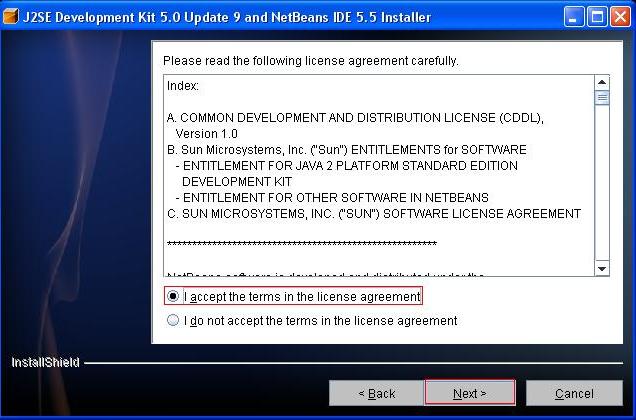 -Соглашаемся жмем Next
-Соглашаемся жмем Next
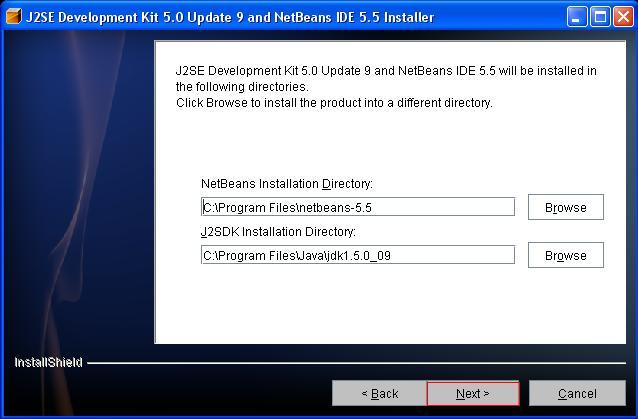 -Указываем Путь Жмем Next
-Указываем Путь Жмем Next
 -Жмем Next
-Жмем Next
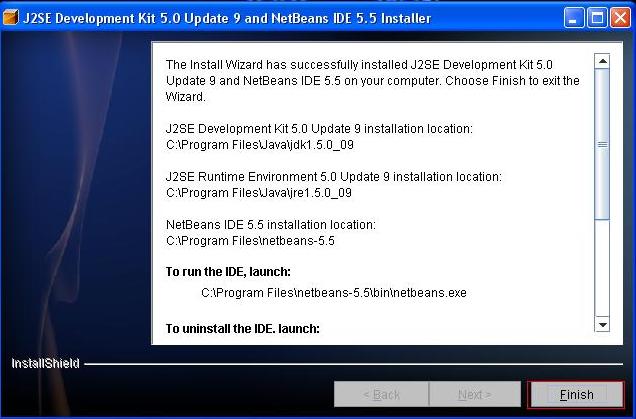 -Жмем Finish Все Java Установлена
-Жмем Finish Все Java Установлена
Установке MYSQL:
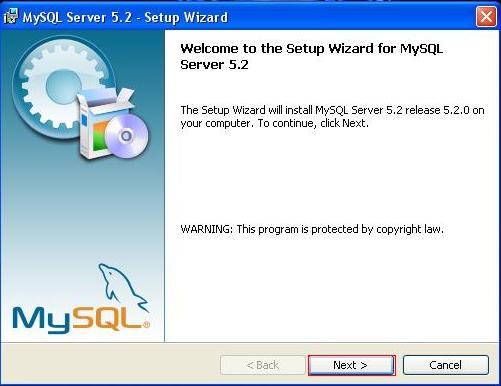 -Жмем Next
-Жмем Next
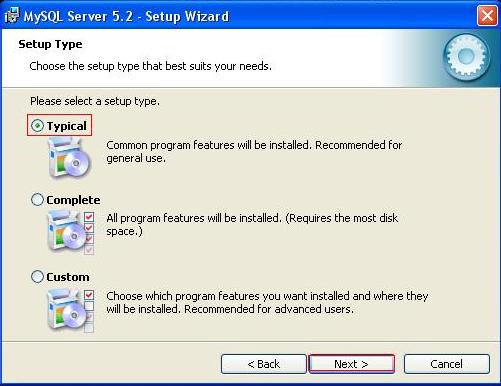 -Выбираем Typical Жмем Next
-Выбираем Typical Жмем Next
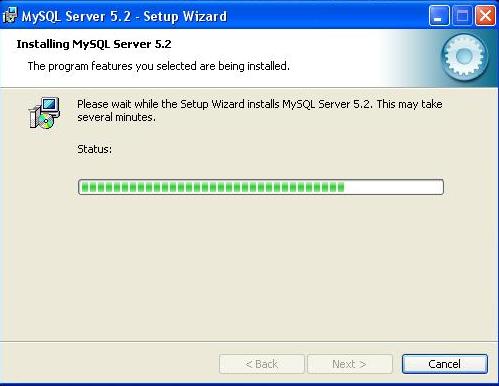 -Жмемс
-Жмемс
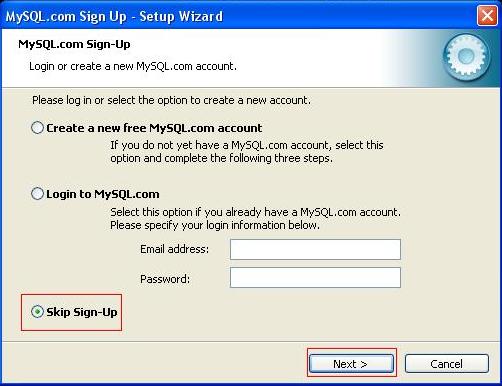 - Выбираем Skip Sign-Up жмем Next
- Выбираем Skip Sign-Up жмем Next
 -Ставим галочку если не стоит Жмем Finish
-Ставим галочку если не стоит Жмем Finish
 -Далее Жмем Next
-Далее Жмем Next
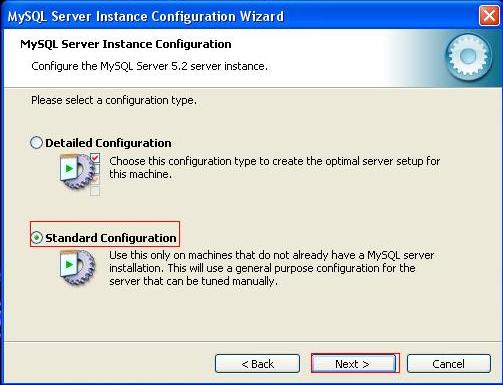 -Выбираем Standart Configuration Жмем Next
-Выбираем Standart Configuration Жмем Next
 -Видим следующие Жмем Next
-Видим следующие Жмем Next
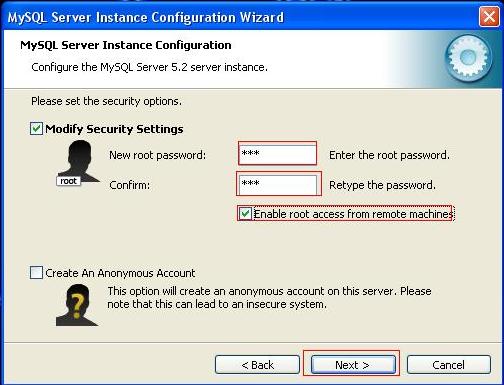 - Вводим пароль в два окна и ставим галочку Enable root access
- Вводим пароль в два окна и ставим галочку Enable root access
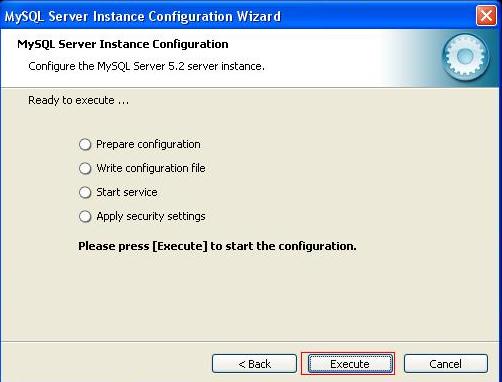 - Жмем Execute
- Жмем Execute
 - Жмем Finish И такс MysQl Установлен... Идем далее...
- Жмем Finish И такс MysQl Установлен... Идем далее...
Установке Navicat:
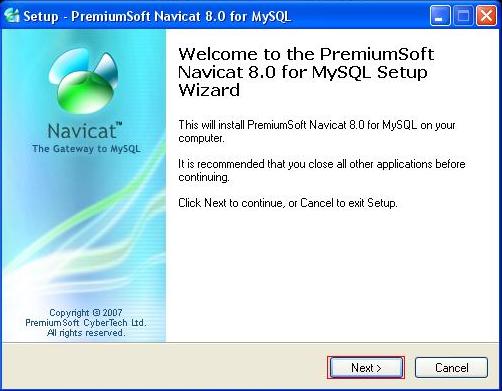 -Жмем Next
-Жмем Next
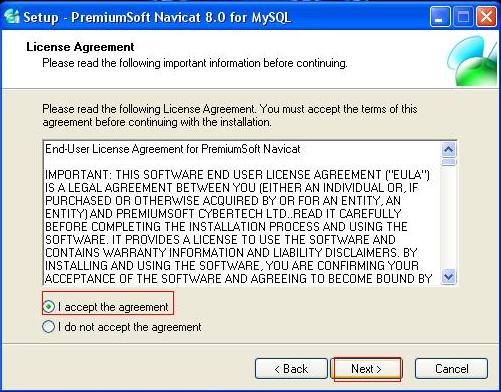 - Соглашаемся и жмем Next
- Соглашаемся и жмем Next
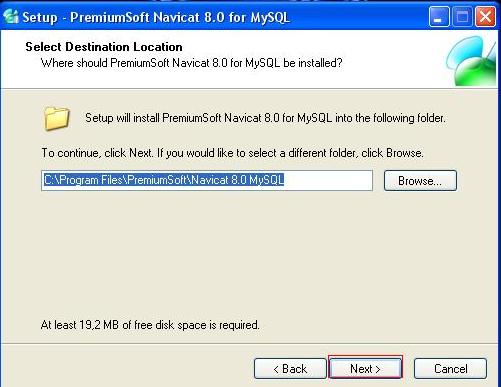 -Указываем Путь и жмем Next
-Указываем Путь и жмем Next
 - Next жмем
- Next жмем 
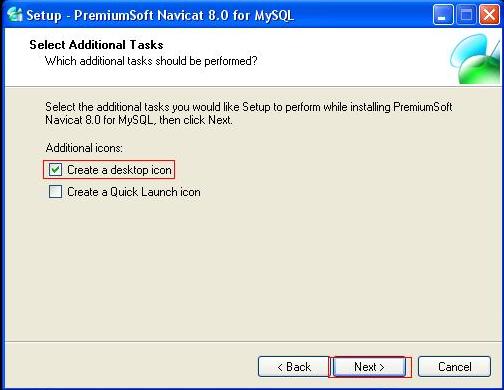 - Жмякаем Next
- Жмякаем Next
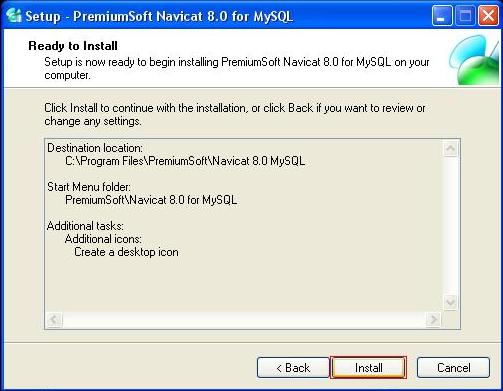 - Жмем Install
- Жмем Install
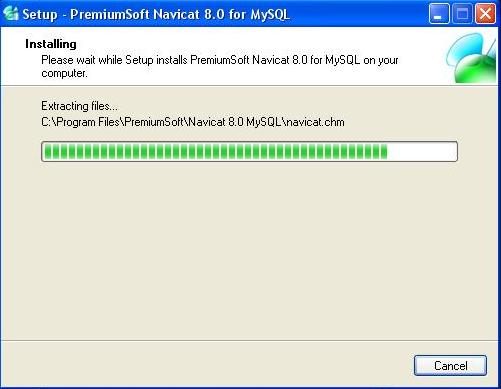 - Ждемс конца установки
- Ждемс конца установки
 - Жмемс Finish! Naciat Установлен...
- Жмемс Finish! Naciat Установлен...
Настройке Самого сервера:
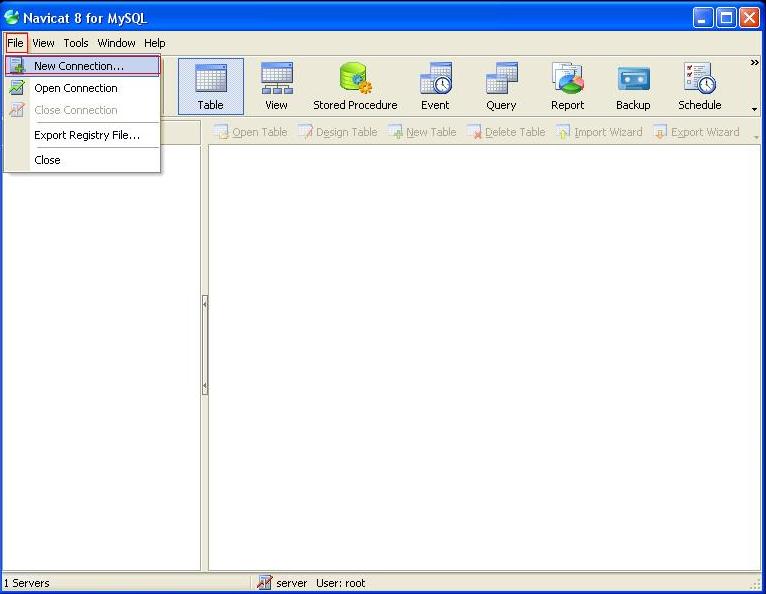 -Открываем Navicat... Жмем File потом New Connection
-Открываем Navicat... Жмем File потом New Connection
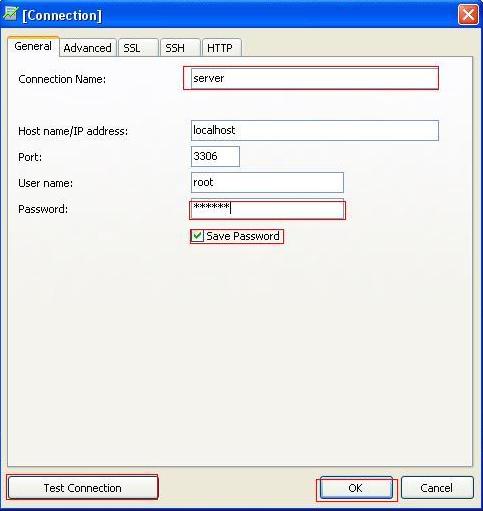 -В окне "Connection name" пишем "server", далее в поле Host name/IP adress оставляем как есть, в поле Port ничего не меняем, User name оставляем root! В поле Password Указываем пароль который ставили в Mysql! Ставил галочку и жмем Test Connection.
-В окне "Connection name" пишем "server", далее в поле Host name/IP adress оставляем как есть, в поле Port ничего не меняем, User name оставляем root! В поле Password Указываем пароль который ставили в Mysql! Ставил галочку и жмем Test Connection.
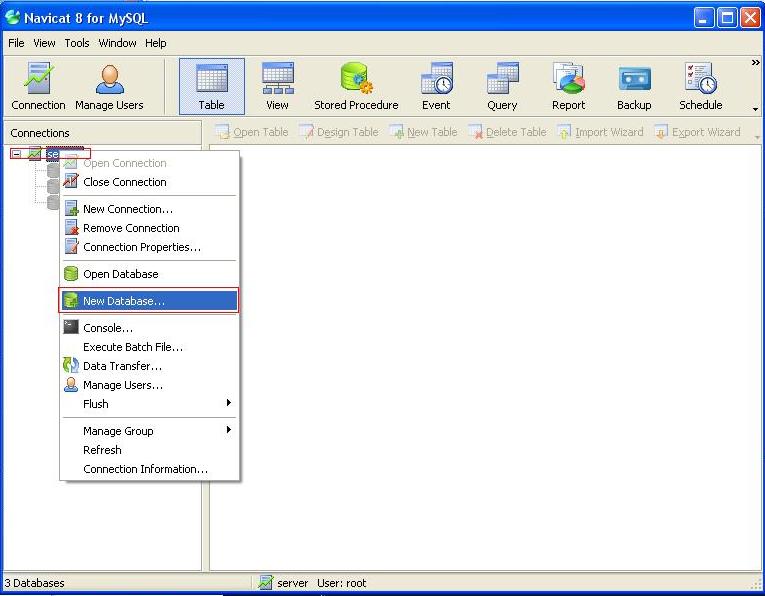 - В левом Углу Появилось наше соеденение "server", жмем правой кнопкой на него,выбираем"New Database"
- В левом Углу Появилось наше соеденение "server", жмем правой кнопкой на него,выбираем"New Database"
 - Вводим в первом окне l2rt и жмем Ок! Поздравлю NeciCat настроен
- Вводим в первом окне l2rt и жмем Ок! Поздравлю NeciCat настроен 
Двигаемся вперед все ближе к запуску:
[FONT="Comic Sans MS"]1.Распоковываем наш скаченый архив с Сервером RT 1.3 на Жесткий Диск. (первый архив потом в него второй и заменяем для всех)[/FONT]
2.Заходим в папку Server далее в папку tools... Видим файл database_installer.bat жмем правой кнопкой на него далее изменить:
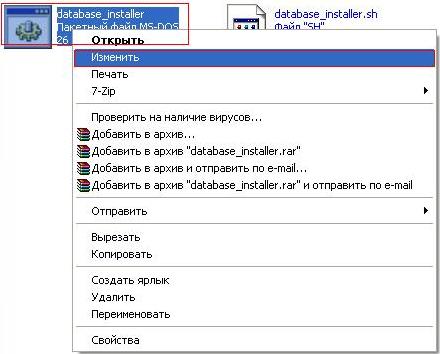
Видим следующие:

Quote
@echo off
@color 1B
@title RusTeam Database Installer
REM ##############################################
REM ## Укажите ниже параметрv вашей базы данных ##
REM ##############################################
REM Путь к папке mysql\bin
set mysqlBinPath=C:\Program Files\MySQL\MySQL Server 5.2\bin [COLOR="Red"]<--- Указываем путь[/COLOR]
set DateT=%date%
REM LOGINSERVER
set lsuser=root [COLOR="Red"]<--- Отсавляем как есть[/COLOR]
set lspass=[COLOR="Red"]<--- Заместо звездочек пишем пароль который ставили при установке Mysql[/COLOR]
set lsdb=l2rt [COLOR="Red"]<--- Отсавляем как есть[/COLOR]
set lshost=localhost [COLOR="Red"]<--- Отсавляем как есть
[/COLOR]
REM GAMESERVER
set gsuser=root [COLOR="Red"]<--- Отсавляем как есть[/COLOR]
set gspass= [COLOR="Red"]<--- Заместо звездочек пишем пароль который ставили при установке Mysql[/COLOR]
set gsdb=l2rt[COLOR="Red"]<--- Отсавляем как есть[/COLOR]
set gshost=localhost [COLOR="Red"]<--- Отсавляем как есть
[/COLOR]
REM ##############################################
REM ## RT Interlude Database Installer ##
REM ##############################################
Как сделали все , сохраняем все это , и запускаем database_installer!
[CENTER] Далее идем :[/CENTER]
 - Вводим цифру 1 и жмем Enter
- Вводим цифру 1 и жмем Enter
 - Жмем ентер
- Жмем ентер
 -Жмем цифру 1 и жмем Enter
-Жмем цифру 1 и жмем Enter
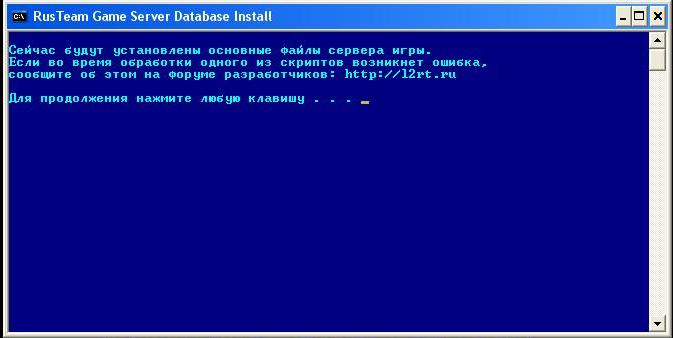 -Жмем ентер
-Жмем ентер
По окончании жмем "4" Выход
Далее идем по пути: *:\Server\login\config\loginserver.properties (loginserver.properties - Открываем Блокнотом, и видим такую картину:
Quote
# Обычно используют следующий значения ExternalHostname
# - 127.0.0.1 (если будете играть на той же машине, где и сервер)
# - LAN IP* (если собираетесь играть внутри локальной сети)
# - WAN IP** (если собираетесь играть через Интернет)
# - Есть вопросы? =>
http://l2rt.ru #
[COLOR="Red"]# * = Чтобы узнать LAN IP, нажмите "Пуск" => "Выполнить..." наберите "cmd", в появившемся окне введите "ipconfig"
# **= Чтобы узнать WAN IP, посетите
http://2ip.ru[/COLOR] # ===============================================================================================================
# ================================================================
# ОСНОВНЫЕ НАСТРОЙКИ СЕРВЕРА !!! ОБЯЗАТЕЛЬНО смените их !!!
# ================================================================
# Здесь указывается постоянный IP-адрес для соединения клиентов из внешней сети (Интернет)
ExternalHostname= [COLOR="Red"]укажите здесь ваш ВНЕШНИЙ IP[/COLOR]
# Здесь указывается постоянный IP-адрес для соединения клиентов из одной сети, в т.ч. локальной сети или если играете один
InternalHostname= [COLOR="Red"]укажите здесь ваш ВНУТРЕННИЙ IP[/COLOR]
# Здесь пишем список сетей которые являются локальные, тоесть они буду направляться на InternalHostname, разделяем ";"
# Например: 192.168.;10.0.
# Внимание без знака ; в конце
InternalNetworkIPList=127.0.0.1;192.168.;10.0.
# IP для LoginServer, используйте * чтобы LoginServer был доступен на всех IP-адресах
LoginserverHostname=*
LoginserverPort=2106
# Количество неправильных попыток соединения до бана IP
LoginTryBeforeBan=10
# Время между попытками соединения после истечения LoginTryBeforeBan. Значение в секундах. По умолчанию 10 минут.
LoginBlockAfterBan=600
GMMinLevel=100
# Адрес, на котором будет слушаться LoginServer, используйте * чтобы связать со всеми IP-адресами
LoginHostname=[COLOR="Red"]укажите здесь ваш ВНЕШНИЙ IP[/COLOR]
# Порт, на котором будет слушаться LoginServer
LoginPort=9014
# Если поставить True, любой GameServer сможет зарегистрироваться в свободном слоте LoginServer'a
AcceptNewGameServer = False
# Если False, лицензия показыватся не будет
# Рекомендуется оставить эту функцию по умолчанию (True)
ShowLicence = True
# Настройки базы данных
Driver=com.mysql.jdbc.Driver
#Driver=org.hsqldb.jdbcDriver
#Driver=com.microsoft.sqlserver.jdbc.SQLServerDriver
URL=jdbc:mysql://localhost/l2rt
#URL=jdbc:hsqldb:hsql://localhost/l2rt
#URL=jdbc:sqlserver://localhost/database=l2rt/user=sa/password=
Login=root [COLOR="Red"]<--- Оставляем как есть[/COLOR]
Password= [COLOR="Red"]<--- пишем пароль, который ставили при установке MysQl[/COLOR]
MaximumDbConnections=10
# Используемые значения: "True" - "False", опция определяет, автоматически регистрировать
# аккаунты или нет.
AutoCreateAccounts=True
# Задержка в минутах, после которой LoginServer обновит IP у игрового сервера (полезного у кого динамический IP)
IpUpdateTime=15
# Авторизация клиента через GameGuard
# LoginServer выкинет клиент, если не будет пройдена авторизация
ForceGGAuth=True
# Зашита от флуда. Время в милисекундах
EnableFloodProtection=True
FastConnectionLimit=15
NormalConnectionTime=700
FastConnectionTime=350
MaxConnectionPerIP=50
# unknown
RequestServerID = 0
AcceptAlternateID = true
[SIZE="3"][COLOR="Red"]Сохраняем все это и едем дальше![/COLOR][/SIZE]
Далее идем по пути: *:\Server\gameserver\config\server.properties (server.properties - Открываем Блокнотом, и видим такую картину:
# Обычно используют следующий значения ExternalHostname
# - 127.0.0.1 (если будете играть на той же машине, где и сервер)
# - LAN IP* (если собираетесь играть внутри локальной сети)
# - WAN IP** (если собираетесь играть через Интернет)
# - Есть вопросы? => http://l2rt.ru
#
[COLOR="Red"]# * = Чтобы узнать LAN IP, нажмите "Пуск" => "Выполнить..." наберите "cmd", в появившемся окне введите "ipconfig"
# **= Чтобы узнать WAN IP, посетите http://2ip.ru
# [/COLOR]===============================================================================================================
# ================================================================
# ОСНОВНЫЕ НАСТРОЙКИ СЕРВЕРА !!! ОБЯЗАТЕЛЬНО смените их !!!
# ================================================================
# IP для GameServer, используйте * чтобы LoginServer был доступен на всех IP-адресах
GameserverHostname=[COLOR="Red"]укажите здесь ваш ВНЕШНИЙ IP[/COLOR]
GameserverPort=7777
# Здесь указывается постоянный IP-адрес для соединения клиентов из внешней сети (Интернет)
# Если хотите такой же адрес как и у LoginServer, оставьте *
ExternalHostname=[COLOR="Red"]укажите здесь ваш ВНЕШНИЙ IP[/COLOR]
# Здесь указывается постоянный IP-адрес для соединения клиентов из одной сети, в т.ч. локальной сети или если играете один
# Если хотите такой же адрес как и у LoginServer, оставьте *
InternalHostname=[COLOR="Red"]укажите здесь ваш ВНУТРЕННЫЙ IP[/COLOR]
# Адрес и порт Loginserver
LoginPort=9014
LoginHost=[COLOR="Red"]укажите здесь ваш ВНЕШНИЙ IP[/COLOR]
# Этот ID, будет требовать GameServer (т.е. 1 - Bartz)
RequestServerID = 1
# Если True, LoginServer быдет выдавать другой ID, если тот уже зарезервирован
AcceptAlternateID = True
# Информация о базе данных
Driver=com.mysql.jdbc.Driver
#Driver=org.hsqldb.jdbcDriver
#Driver=com.microsoft.sqlserver.jdbc.SQLServerDriver
URL=jdbc:mysql://localhost/l2rt
#URL=jdbc:hsqldb:hsql://localhost/l2rt
#URL=jdbc:sqlserver://localhost/database=l2rt/user=sa/password=
Login=root [COLOR="Red"]<--- Оставляем как есть[/COLOR]
Password=[COLOR="Red"]<--- пишем пароль, который ставили при установке MysQl[/COLOR]
MaximumDbConnections=100
# Папка датапака, по умолчанию папка лежащая в папке с сервером
DatapackRoot = D:\SiDj\server\gameserver\data
# Define character name template
# Пример использования : CnameTemplate=[A-Z][a-z]{3,3}[A-Za-z0-9]*
# Разрешает первую заглавную букву, следующие три маленькие,
# а потом любую (заглавную или маленькую) букву или цифру, например ExamP1E
# Более рационально поставить CnameTemplate=[A-Z][a-z]*
# Разрешает только первую заглавную букву, например Example
# По умолчанию .* - любые символы
# [Рекомендуется] Новый формат от L2REDZ Core - все английские буквы и цифры, от 3 до 16 символов: [A-Za-z0-9\-]{3,16}
CnameTemplate=.*
PetNameTemplate=.*
# Максимальное кол-во чаров на аккаунте, по умолчанию 7 (0 = неограничено [7 - лимит клиента])
CharMaxNumber = 7
# Максимальное кол-во игроков одновременно играющих на сервере.
MaximumOnlineUsers=100
# Минимальная и максимальная версия протокола клиента, с которой можно коннектиться к серверу.
# Соблюдайте правило: MinProtocolRevision <= MaxProtocolRevision.
MinProtocolRevision = 740
MaxProtocolRevision = 746
[SIZE="3"][COLOR="Red"]Сохраняем все это и едем дальше![/COLOR][/SIZE]
Дальше:
Идем по пути: *:\Server\login(и запускаем RegisterGameServer.bat и видим:
 -Вводим цифру 1 и жмем Enter
-Вводим цифру 1 и жмем Enter
 -Жмакаем Enter
-Жмакаем Enter
[COLOR="Red"]Дальше в этой же папке где у нас находиться RegisterGameServer.bat, Появился файл hexid(server 1).txt переименовываем его в hexid.txt и копируем его по этому пути *:\server\gameserver\config[/COLOR]
Идем по пути *:\server\login - запускаем startLoginServer.bat
Дальше:
Идем по пути *:\server\gameserver - запускаем startGameServer.bat
Ждем полной загрузки Логин сервера и Геймсервера !
Все права защищены. Мануал был написан K03blPb. Копирование или некое использование данного материала несет за собою крименальную ответственость по закону "авторского права"!



















